Hvor god den end måtte være, er teknologien til fingeraftryksgenkendelse ikke perfekt. Dette gælder ikke kun Pixel 3, men også alle andre telefoner, der har denne funktion. Der er mange situationer, hvor du kan låse din enhed op med fingeren.
Af denne grund skal du altid bruge en PIN-kode som backup. Men hvad sker der, hvis du glemmer det? Svaret er enkelt – du bliver låst ude af din telefon, og medmindre du husker pinkoden, bliver du nødt til at finde en anden måde at låse din enhed op.
hvordan man får bots i uoverensstemmelse
Heldigvis ved Google, at dette ikke er så sjældent, hvorfor Pixel-telefonerne er udstyret med måder at låse din enhed op, selvom du ikke har adgangskoden.
Manuel sletning af din Pixel 3
At gå rundt med adgangskodebeskyttelse har en pris. Hvis du vil gendanne adgangskoden direkte fra din enhed, skal du ofre alle dine data. Dette vil ikke være det store problem, hvis du udfører regelmæssige sikkerhedskopier. Hvis du ikke gør det, er du uheldig.
Hvis du er villig til at tørre tavlen ren for at få adgang til din Pixel 3 igen, er her hvad du skal gøre:
Sluk din enhed.
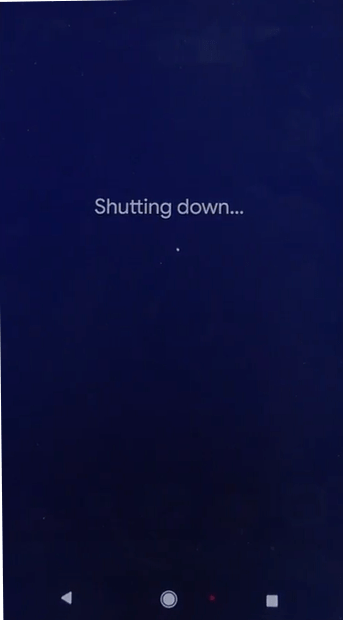
Tryk på og hold Strøm + Skrue ned knapperne, indtil du når bootloader-tilstanden, og slip derefter.
Gå til Gendannelsestilstand . Brug Bind knapper for at navigere gennem mulighederne og vælge ved at bruge Strøm
Hvis du ser 'Ingen kommando' på skærmen, skal du holde tænd/sluk-knappen nede og trykke på Lydstyrke op knappen, og slip derefter Strøm
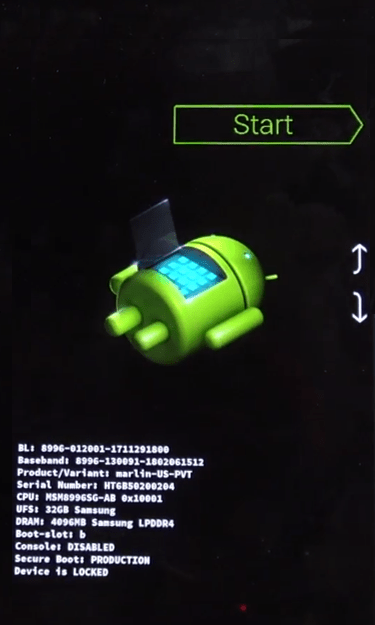
Vælg fra gendannelsesskærmen Ryd data / fabriks tilstand .
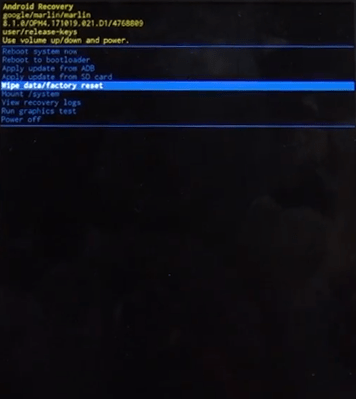
Vælg Ja , og vent derefter et par minutter, indtil processen er fuldført.
Vælg Genstart systemet nu .
Når du har gjort dette, skal du konfigurere din Pixel 3 fra bunden. Hvis der er en sikkerhedskopi, vil du være i stand til at gendanne alle dine data under opsætningsprocessen.
Heldigvis er der en anden metode, der sikrer, at du både kan få adgang til din telefon og lade alle dine data være intakte.
Brug af Find min enhed
Googles Find min enhed-app giver dig mulighed for at finde din enhed, hvis den bliver stjålet eller forlagt. For at dette skal virke, skal GPS være aktiveret. Hvis ikke, og du har din telefon med dig, er det eneste, der skal til, at den er tændt og forbundet til internettet. Hvis det er det, skal du gøre følgende:
Gå til Find min enhed
Log ind med den Google-konto, der er aktiv på din telefon.
Hvis du har flere enheder, skal du vælge den relevante i menuen i øverste venstre hjørne.
Vælge Låse i venstre side af skærmen.
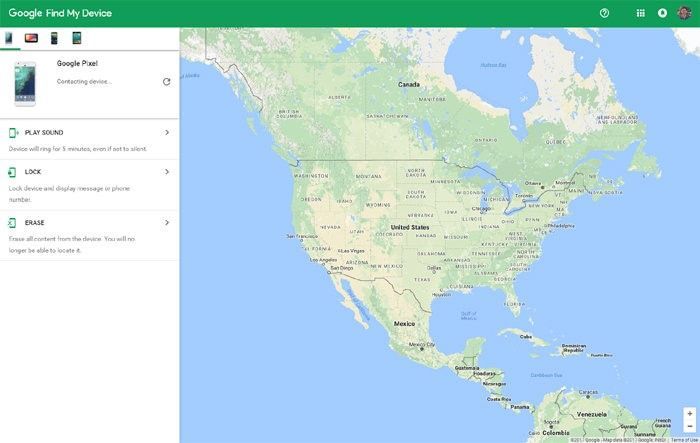
Du bliver bedt om at indtaste en ny adgangskode. Så gør det og bekræft det.
Gå til din Pixel 3, og brug den nye adgangskode for at komme ind.
Det er det! Du kan nu gå tilbage til din Pixel 3 uden tab af data.
Det sidste ord
Ideelt set ville din Pixel 3 være forbundet til internettet, når den låste dig ude. På denne måde kan du bruge Find min enhed til nemt at ændre din adgangskode uden at miste alle dine data. Hvis det ikke er det, er en fabriksnulstilling din eneste mulighed.
hvordan man downloader Xbox-spil på pc
Hvis der er andet, du gerne vil vide om din Pixel 3, så fortsæt og fortæl os det i kommentarerne.








